
תוכן עניינים:
- מְחַבֵּר John Day [email protected].
- Public 2024-01-30 09:17.
- שונה לאחרונה 2025-01-23 14:46.

איך להכין מאוורר זול מחלקים שנקנו בחנות הדולרים. ניתן לייצר מאוורר תמורת כ -2 $ (בתוספת מס), אלא אם כן אתה יכול לקנות כבל USB כפול, אז אתה יכול לייצר 2 מאווררי USB תמורת 3 $ (בתוספת מס). זה בהחלט עולה על $ 15 או $ 20 חנויות נוטות לגבות תשלום עבור מכשירים מסוג זה.
זו ההנחיה הראשונה שלי אז לא אכפת לי אם אנשים יפרסמו את דעתם. הערה: תמונות יתווספו במועד מאוחר יותר כאשר אכין את המאוורר השני, הראשון (שאני כותב ממנו את ההוראה) היה פשוט מבחן לבדוק אם זה ישפיע על העבודה.
שלב 1: הכנת כבל ה- USB




חותכים את כבל ה- USB לאורך הנדרש (ארוך אם צריך לחבר מאוורר ליציאת USB בחלק האחורי של המחשב). היזהר שלא לחתוך את החוטים הפנימיים, השתמש בפשיטת חוט (אם יש לך) או פשוט במספריים (היזהר שלא לחתוך את עצמך).
לאחר הסרת מעיל ההגנה, הסר חלק מהמיגון כך ש -4 החוטים המרכיבים את כבל ה- USB נחשפים. חתוך את החוטים הלבנים והירוקים קצרים (עד למעיל המגן) מכיוון שהם לא יהיו נחוצים להפעלת המכשיר.
שלב 2: הכנת חוטי החשמל

בזהירות, הסר את מעיל ההגנה החיצוני מהחוטים האדומים והשחורים כדי לחשוף את חוט הנחושת מתחתיו. סובב את החוט החשוף (אם עדיין לא נעשה) כדי להקל על חייך.
שלב 3: הפרדת המאוורר

הסר את מכסה הסוללה כמו גם את הבורג המחזיק את שני חצאי המאוורר יחד (היזהר שלא לאבד חלקים קטנים כגון ברגים/מתגים).
שלב 4: חיבור חוטי ה- USB למסופי הסוללה של המאוורר


הדבר נעשה באמצעות ניסוי וטעייה. גיליתי שאמנם המאוורר יפעל גם אם האדום מחובר לשלילי החיובי והשחור או אדום לשלילי ושחור לחיובי אך הדרך השנייה מייצרת ניצוצות בחיבור השלילי למנוע כך שבחרתי כמובן את הקרס לשעבר- לְמַעלָה. כרוך את החוט המצוין סביב מסוף הסוללה המצוין ומקפל את החוט כך שהוא יישאר זמנית. לאחר שתעשה זאת, חבר את כבל ה- USB למחשב שלך (הערה: בצע זאת להנחיה באחריותך האישית, אני לא אקח את האשמה אם יגרם לך נזק למחשב/לעצמך/וכו 'אך שום דבר רע לא קרה לי/המחשב שלי כאשר אני חיבר את המאוורר למחשב) והפעל את המאוורר. אם זה עובד, המשך לשלב הבא, אם לא, אולי החוטים אינם מחוברים כראוי או שאולי הם רופפים, שחק עם זה, m זה אמור לעבוד די בקלות (וכל עוד המאוורר לא דורש 3 x 1.5 סוללות V או יותר להפעלה (IE לא יותר מ -5 V)).
שלב 5: הפיכת הקשרים לקבועים

כעת, כשהמאוורר פועל בהצלחה, הגיע הזמן שלו להלחם את חוטי החשמל של USB למסופי הסוללה כדי להפוך את החיבורים לתמיד ויציב יותר.
הערה: לאחר השלמת ההוראה, גיליתי כי יציאת ה- USB חזקה מדי עבור המאוורר שבחרתי, כך שהנגד מחובר בסדרה לפני שהחיבור למאוורר יעזור להוריד את החשמל ולכן לא להעמיס על המאוורר/המנוע. זה פשוט כמו הלחמת נגד בעל התנגדות גבוהה מספיק כדי להוריד את המתח לכ -3 וולט (מה- 5 ש- USB מוציא).
שלב 6: התאמה אישית של מאוורר ה- USB שלך
אם אתה מוצא את המאוורר רגיל מדי, אתה יכול לתבל אותו עם צבע, קישוטים וכו ', כל מה שאתה רוצה.
הערה: ניתן להשתמש בהוראה זו להפעלה של כמעט כל התקן הדורש לא יותר מ- 5.0V. תהנה מהבריזה!
מוּמלָץ:
כיצד להכין מאוורר מיני שולחני אישי ממחשב ישן - מתאים בכיס שלך: 6 שלבים

כיצד להכין מאוורר מיני לשולחן עבודה אישי ממחשב ישן - מתאים בכיס שלך: אני אראה לך כיצד להכין מאוורר מיני לשולחן אישי ממחשב ישן. בונוס הוא שזה אפילו נכנס לכיס שלך. זהו פרויקט פשוט מאוד, ולכן אין צורך בניסיון רב או במומחיות. אז בואו נתחיל
כיצד להכין תצוגת POV מאוורר: 6 שלבים (עם תמונות)

כיצד להכין תצוגת POV מאוורר: בפרויקט זה אראה לך כיצד הפכתי מאוורר ישן רגיל לתצוגת POV LED אשר יכולה להציג בפניך דפוסי אור, מילים או אפילו את הזמן. בואו נתחיל
למד כיצד להכין צג נייד המופעל באמצעות סוללה שיכול גם להניע פיי פטל: 8 שלבים (עם תמונות)

למד כיצד להכין צג בעל סוללה ניידת שיכול להניע גם פטל פטל: האם תמיד רצית לקודד פייתון, או לקבל פלט תצוגה עבור רובוט ה- Raspberry Pi שלך תוך כדי תנועה, או שהיית צריך תצוגה משנית ניידת למחשב הנייד שלך או מצלמה? בפרויקט זה נבנה צג נייד המונע על ידי סוללות ו
כיצד להכין מאוורר LED RGB למחשב: 5 שלבים

כיצד להכין מאוורר LED RGB למחשב: במדריך זה אני הולך להראות לך " כיצד להכין מאוורר LED RGB למחשב " שיטה זו פשוטה מאוד ולכולם, אפילו אתה סטודנט מתחיל או הולך לבית ספר שרוצה לחדש משהו חדש או לפרויקט החינוכי שלך
מאוורר שולחן עבודה המופעל באמצעות USB מ- JUNK: 6 שלבים
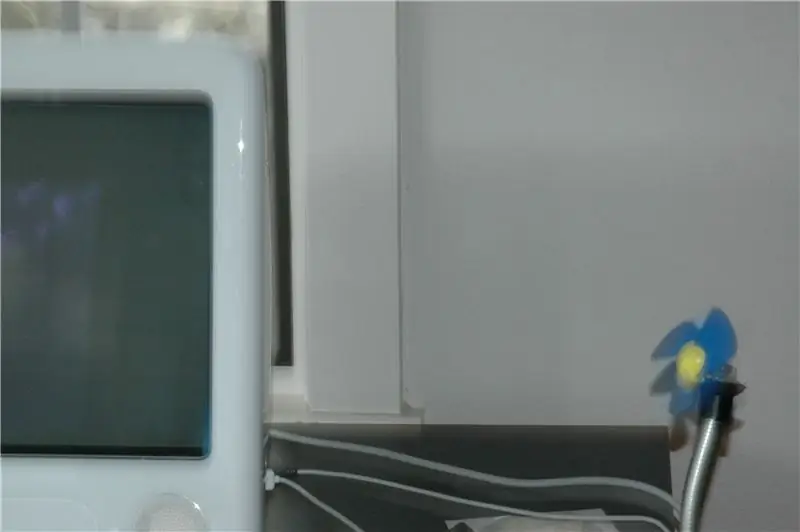
מאוורר שולחן עבודה המופעל באמצעות USB מ- JUNK: זהו מאוורר קטן שתוכל לשים על השולחן שלך והוא מופעל אך ורק על ידי יציאת ה- USB במחשב שלך. זה יכול להיעשות לגמרי מגרוטאות והוא פרוייקט ראשון מצוין הן עבור USB והן להלחמה. זה יחסית קל, אבל חלקים מסוימים ייקחו
